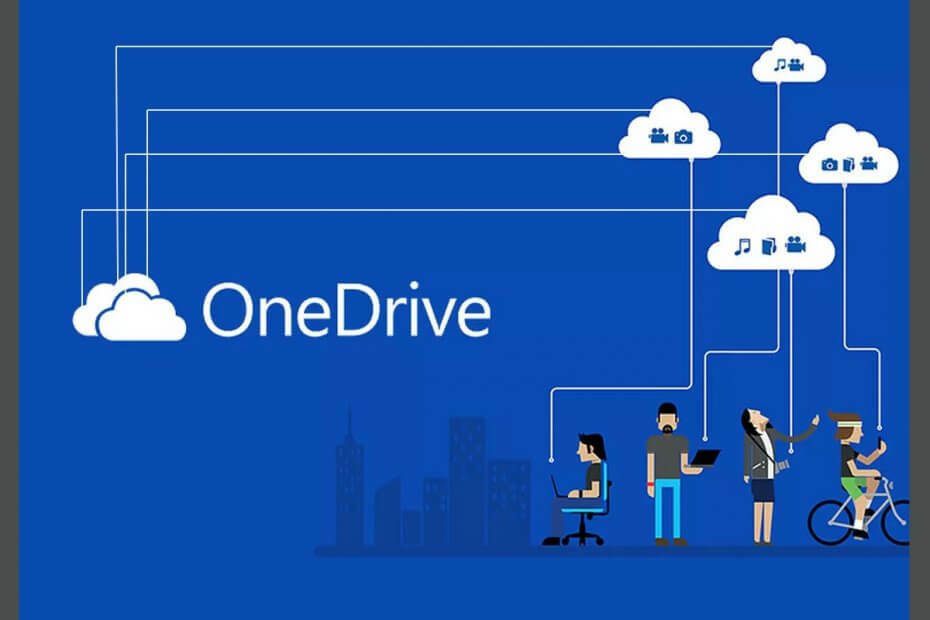
See tarkvara hoiab teie draiverid töökorras ja hoiab teid kaitstud tavaliste arvutivigade ja riistvaratõrgete eest. Kontrollige kõiki draivereid nüüd kolme lihtsa sammuga:
- Laadige alla DriverFix (kontrollitud allalaadimisfail).
- Klõpsake nuppu Käivitage skannimine leida kõik probleemsed draiverid.
- Klõpsake nuppu Draiverite värskendamine uute versioonide saamiseks ja süsteemi talitlushäirete vältimiseks.
- DriverFixi on alla laadinud 0 lugejaid sel kuul.
OneDrive'i sünkroonimisvead võivad ilmneda mitmel põhjusel. Kuigi Microsoft pakub koos OneDrive for Businessiga sisseehitatud remonditööriista, ei pruugi see kõiki vigu parandada. Üks selline viga on selle dokumenditeegi sünkroonimisel ilmnes viga.
Mitmed kasutajad on teatanud sarnastest vigadest Microsofti kogukond foorum samuti:
Tere, saan OneDrive for Businessi teegi sünkroonimisel selle tõrke - ja mul pole aimugi, miks.
Kui ka see viga häirib teid, vajate just seda artiklit. Selles juhendis oleme lisanud paar tõrkeotsingu nõuannet, mis aitavad teil OneDrive for Businessiga sünkroonimisprobleeme lahendada.
Kuidas parandada OneDrive'i dokumenditeegi sünkroonimisviga?
1. Uuendage OneDrive'i klient
1.1 Värskendamine Office 365-ga
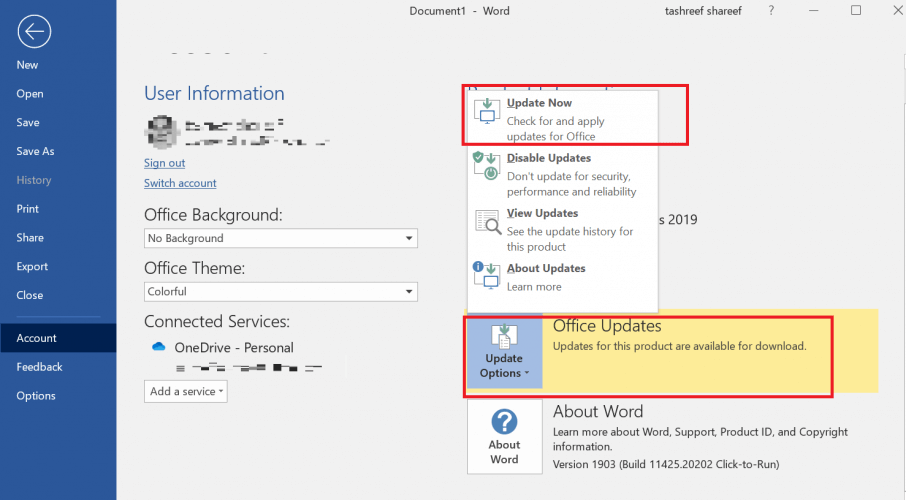
- Käivitage ükskõik milline Microsoft Office rakendus meeldib MS Word
- Kliki Fail ja valige Konto
- Under Office'i värskendused, klõpsake Värskendamisvalikud.
- Valige Uuendage kohe
- Oodake Microsoft Office'i värskenduste allalaadimist ja installimist
- Käivitage OneDrive ja kontrollige võimalikke parandusi
1.2 Uuenda iseseisev installer
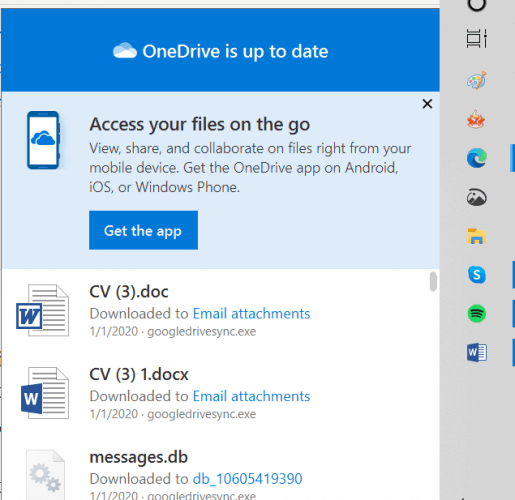
Kui olete installinud eraldiseisva installiprogrammi, peate võib-olla installima värskendused käsitsi.
- Klõpsake nuppu OneDrive ikoon tegumiribal
- Peidetud ikoonide kuvamiseks klõpsake nooleikoonil
- Kontrollige paneeli ülaosas, kas selles on kirjas, et värskendused on saadaval.
- Laadige alla ja installige värskendused, kui need on saadaval.
- Kui see ütleb OneDrive on ajakohane, jäta samm vahele
Pärast värskenduse installimist taaskäivitage arvuti enne OneDrive'i kliendi taaskäivitamist.
2. Tühjendage OneDrive'i vahemälu
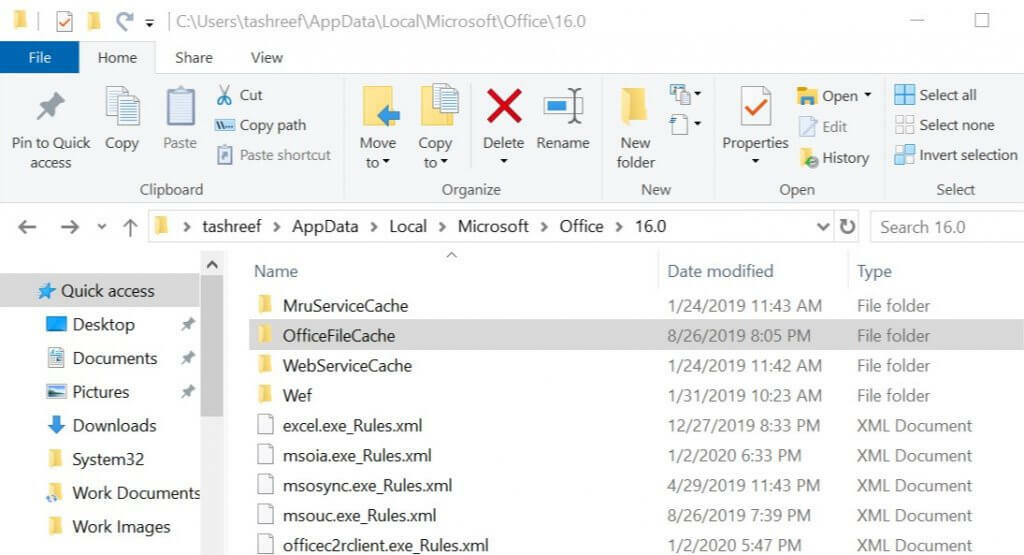
Märge: Need toimingud on mõeldud OneDrive for Business kasutajatele. Me pole seda OneDrive'i tarbijakliendiga testinud.
- Veenduge, et teil oleks sünkroonimata failide varukoopia OneDrive kausta
- Peidetud ikoonide kuvamiseks klõpsake tegumiribal väikest nooleikooni
- Paremklõpsake nuppu OneDrive ja valige Peata sünkroonimine
- Paremklõpsake uuesti OneDrive ikoonil ja valige Sulgege OneDrive
- Avage tegumihaldur ja sulgege kõik Microsoft Office'i protsessid
- Avage File Explorer ja navigeerige järgmisse asukohta:
C: UserstashreefAppDataLocalMicrosoftOffice - Nüüd klõpsake nummerdatud kaustal, mis näitab kontori versiooni
- Järgmisena avage OfficeFileCache kausta
- Kustutage kõik failid kaustas OfficeFileCache.
- Ärge kustutage kausta ennast, vaid ainult sees olevaid faile
- Sulgege File Explorer ja avage OneDrive klient ning kontrollige võimalikke parandusi
3. Lähtestage OneDrive'i klient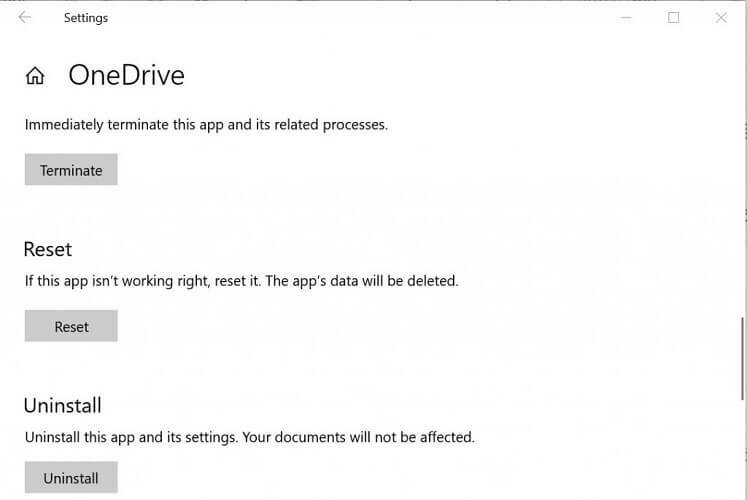
- Kliki Alusta ja valige Seaded
- Minema Rakendused> Rakendusedja funktsioonid
- Otsige OneDrive'i
- Kliki OneDrive ja seejärel klõpsake nuppu Täpsem
- Kerige alla ja klõpsake nuppu Lähtesta
- Klõpsake nuppu Lähtesta toimingu kinnitamiseks uuesti
- Teise võimalusena saate ka lähtestada OneDrive käsku käivitades
- Vajutage Windowsi klahv + R avama Jookse
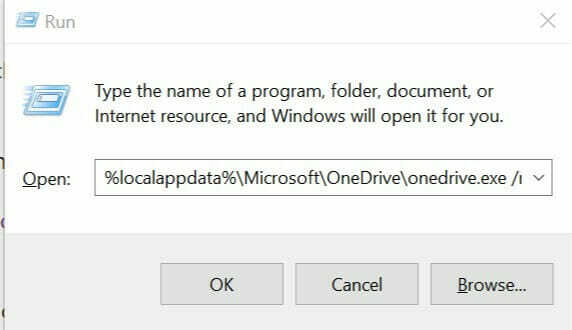
- Sisestage järgmine käsk ja vajutage sisestusklahvi:
% localappdata% MicrosoftOneDriveonedrive.exe / reset - Avage OneDrive ja kontrollige võimalikke parandusi.
Kui teil on rakenduse Sätted avamisega probleeme, vaadake probleemi lahendamiseks artiklit.
The Selle dokumenditeegi sünkroonimisel ilmnes viga probleem võib ilmneda OneDrive'i vananenud versiooni või halva vahemälu tõttu. OneDrive'i sünkroonimisprobleemi kiireks lahendamiseks järgige hoolikalt selle artikli samme.
Kas olete ka selle OneDrive'i veaga kokku puutunud? Rääkige meile, kuidas teil õnnestus seda parandada, allpool olevas kommentaaride jaotises.
SEOTUD LUGUD, mis võivad teile meeldida:
- PARANDUS: Fail on avatud OneDrive'i teise programmi tõrke tõttu
- Parandage OneDrive'i sünkroonimisprobleemid nende nelja kiire meetodiga
- Pilvefailide pakkuja ei tööta OneDrive'is tõrke


